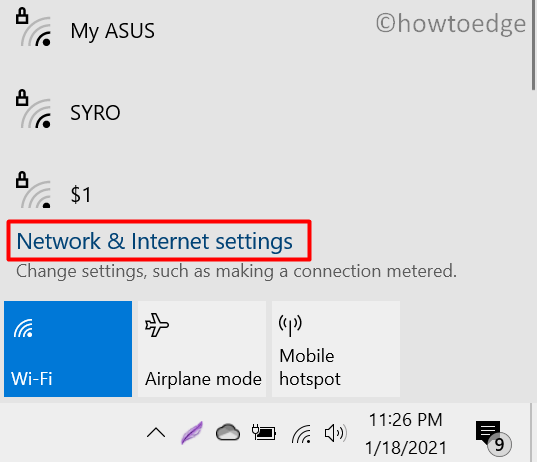Как исправить ошибки принтера Epson 0xE
Многие пользователи жаловались на ошибки 0xE (0xE1 или 0xE8) при использовании своих принтеров, особенно принтера Epson. Такие коды ошибок могут возникать по разным причинам. В этом посте мы обсудили причины появления такого кода ошибки и семь лучших способов решения этой проблемы на ПК с Windows 11.

Исправлено: принтер не работает после последнего обновления Windows 10.
Проверьте наличие замятия бумаги и посторонних предметов.
Прежде чем продолжить и попытаться исправить ситуацию, обязательно сначала проверьте, нет ли замятой бумаги или посторонних предметов внутри принтера. Откройте крышку принтера и проверьте, все ли на вашем принтере на своих местах. Если вы обнаружите какое-либо препятствие внутри, обязательно осторожно удалите застрявшую бумагу или посторонние предметы.
Примечание: Осматривая принтер, обязательно проверьте, правильно ли установлены картриджи и не пусты ли они. Замените все пустые картриджи или картриджи с низким уровнем заряда (если это так), и ошибки 0xE исчезнут в кратчайшие сроки.
Как исправить ошибки принтера 0xE
Предполагая, что вы проверили все вышеперечисленное внутри вашего принтера и внутри все кажется нормальным, пришло время попробовать некоторые программные решения. Это следующие:
1. Перезагрузите принтер.
Перезапуск долго работающего компьютера всегда является хорошим решением, когда вы получаете код ошибки. Итак, выключите принтер и отсоедините его от источника питания. Подождите следующие 1-2 минуты, затем снова подключите его и включите. Этот простой метод иногда творит чудеса при устранении временных сбоев.
2. Перезагрузите принтер.
Если простой перезапуск вашего принтера не помогает устранить коды ошибок 0xE, вам следует выполнить процесс сброса. Вот как выполнить эту задачу –
- Сначала выключите принтер.
- Отсоедините шнур питания от задней панели принтера.
- Подождите несколько минут, снова подсоедините шнур питания, а затем снова включите принтер.
Проверьте, начинает ли ваш принтер работать нормально и не выдает ли код ошибки 0xE1 или 0xE8.
3. Обновите драйверы принтера.
Пользователям необходимо проверять наличие ожидающих обновлений драйверов и регулярно обновлять их. Если на вашем ПК с Windows не установлены последние версии драйверов принтера, это также может привести к появлению других кодов ошибок при использовании принтера.
Чтобы избежать таких ошибок, как 0xE1 или 0xE8, перейдите в «Настройки» > «Центр обновления Windows» > «Дополнительные параметры» и проверьте, есть ли какие-либо ожидающие обновления в разделе «Дополнительные обновления». Вы можете найти этот параметр в разделе «Дополнительные обновления». Если вы найдете там доступные обновления исправлений, щелкните, чтобы развернуть этот раздел, выберите конкретное обновление и нажмите «Загрузить и установить».
Поскольку драйверы принтера Epson получены из сторонних источников, вы также можете посетить официальный веб-сайт Epson и загрузить оттуда последнее обновление патча. Обязательно загрузите обновления, соответствующие модели вашего принтера.
4. Проверьте наличие обновлений прошивки.
Ожидающие обновления принтера на вашем компьютере также могут привести к появлению кода ошибки 0xE1, 0xE8 и других. В этом случае посетите веб-сайт поддержки Epson и проверьте, доступны ли обновления прошивки для вашего принтера.
Загрузите и установите ожидающие обновления принтера на свой компьютер и проверьте, устраняется ли ошибка 0xE таким образом.
5. Запустите средство устранения неполадок принтера.
Средство устранения неполадок принтера — это встроенный инструмент Windows, который может помочь вам найти и устранить различные проблемы с принтером, включая коды ошибок 0xE1 или 0xE8. Вот как запустить этот инструмент на ПК с Windows:
- Нажмите Windows + I, чтобы запустить «Настройки».
- Откройте «Система» > «Устранение неполадок» > «Другие средства устранения неполадок» и найдите «Принтер» в разделе «Часто частые».
- Нажмите кнопку «Выполнить» и дождитесь запуска средства устранения неполадок.

- Нажмите «Далее» и следуйте инструкциям на экране, чтобы выполнить оставшиеся шаги.
6. Проверьте наличие проблем с оборудованием
Если у вашего принтера есть какие-либо видимые повреждения оборудования, например сломанные детали или ослабленные соединения, вам может потребоваться профессиональная помощь.
7. Обратитесь в службу поддержки Epson.
Если ни одно из приведенных выше исправлений не помогло устранить ошибку принтера 0xE на вашем компьютере, вам следует обратиться в службу поддержки клиентов Epson и попросить их о помощи. Они предоставят конкретные рекомендации в зависимости от модели вашего принтера и характера проблемы.
Если вам интересно, куда обратиться, вы можете просмотреть руководство пользователя вашего принтера, чтобы получить инструкции для конкретной модели. Я надеюсь, что этой статье было легко следовать и внести соответствующие исправления. Сообщите нам в разделе комментариев, действительно ли исправления, обсуждаемые в этом посте, помогут вам преодолеть ошибки принтера 0xE.